- Scoprire EaseUS
- Chi Siamo
- Recensioni & Premi
- Contatta EaseUS
- Rivenditore
- Affiliato
- Mio Conto
- Sconto Education
Sommario della pagina
Scopri L'autore
Aggiornato nel 11/11/2025
Panoramica della partizione riservata del sistema di spostamento
Leggi la definizione della partizione riservata del sistema se non hai ben chiaro quale sia la partizione riservata del sistema.
2 scenari in cui è necessario spostare la partizione riservata del sistema su un'altra unità per spostare la partizione riservata del sistema su un altro disco :
Caso 1. Posso spostare la partizione riservata del sistema su SSD?
" Ciao, sai come spostare la partizione riservata del sistema sul mio nuovo SSD? Ieri ho aggiunto un nuovo SSD al mio computer e ho migrato il sistema operativo sul nuovo disco.
Ma il problema è che la partizione riservata del sistema è ancora sul vecchio disco rigido. Quindi voglio sapere se è possibile spostare la partizione riservata del sistema sul mio nuovo SSD? Come? "
Caso 2. Il clone del sistema ha lasciato la partizione riservata del sistema sul disco originale, come spostare la partizione riservata del sistema su un altro disco?
"L'altro giorno ho clonato il mio sistema su un disco rigido più grande. Funziona tutto bene sul mio computer. Ma la partizione riservata del sistema è stata lasciata sul vecchio disco originale, non spostata sulla nuova unità. È possibile spostare la partizione riservata del sistema su il nuovo disco? "
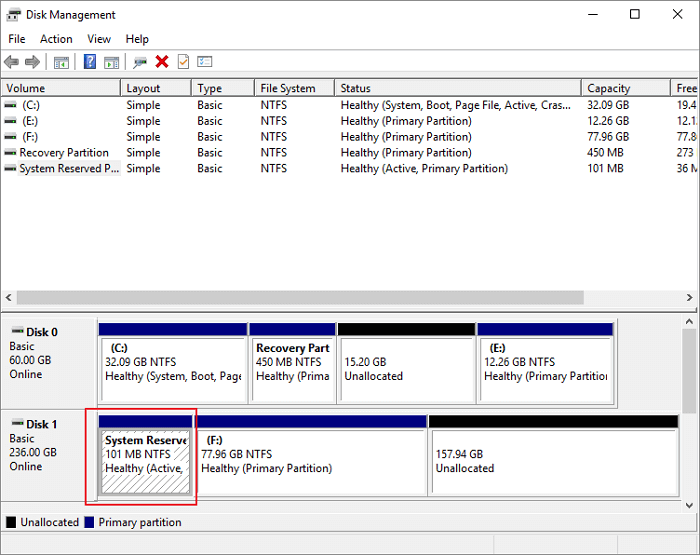
Stai riscontrando problemi simili a quelli sopra descritti e non sai come spostare la partizione riservata del sistema su un'altra unità o su un altro disco? Non preoccuparti. Leggi in modo approfondito e scopri come spostare la partizione riservata del sistema in due modi senza problemi di avvio.
Metodo 1: spostare la partizione riservata del sistema con il software gratuito Partition Manager
Per rendere semplice e facile lo spostamento della partizione riservata del sistema su un altro disco, puoi applicare direttamente il software gratuito di gestione delle partizioni - EaseUS Partition Master Free per assistenza. Questo software ti consente di spostare la partizione riservata del sistema su un'altra unità con la funzione Clona in pochi semplici clic.
Passaggio 1. Seleziona "Clona" dal menu a sinistra. Fare clic su "Clona partizione" e "Avanti".
Passaggio 2. Selezionare la partizione di origine e fare clic su "Avanti".
Passo 3. Scegli la partizione di destinazione e fai clic su "Avanti" per continuare.
- Se cloni la partizione su una partizione esistente, dovresti trasferire o eseguire il backup dei dati prima della clonazione per evitare che vengano sovrascritti.
- Controllare il messaggio di avviso e confermare "Sì".
Passaggio 4. Fare clic su Start e attendere il completamento del clone.
Puoi controllare come clonare la partizione o la partizione riservata del sistema in questo video tutorial.
Successivamente, puoi modificare l'etichetta della partizione in Riservata al sistema e impostare la partizione come Attiva sul nuovo disco.
- Avviso:
- Un'altra cosa che devi notare è che la partizione riservata del sistema deve essere una partizione primaria per garantire che il sistema possa avviarsi su un nuovo disco senza problemi.
- Se la partizione riservata del sistema clonato e spostato non è ancora una partizione primaria, puoi fare riferimento alla conversione della partizione logica in partizione primaria con l'aiuto di EaseUS Partition Master.
Ad eccezione della clonazione del disco/unità, EaseUS Partition Master Free offre più funzionalità di partizione del disco one-stop, come:
- Ridimensiona/sposta le partizioni per risolvere i problemi di spazio su disco insufficiente.
- Crea/elimina/formatta partizioni, unisci partizioni.
- Cancella dati, conversione disco/partizione (ad esempio, conversione da MBT a GPT ) e altro ancora.
Puoi scaricare e installare questo software gratuito sul tuo PC. Quindi, fare riferimento ai passaggi seguenti per spostare la partizione riservata del sistema su un'altra unità o su un altro disco senza problemi di avvio.
Metodo 2: spostare la partizione riservata del sistema su un'altra unità con Gestione disco
Se non desideri utilizzare uno strumento di partizione del disco di terze parti, puoi utilizzare la Gestione disco integrata di Windows per spostare la partizione riservata del sistema su un'altra unità. Il processo è un po' complicato e per farlo è necessario seguire le istruzioni dettagliate riportate di seguito. Leggi prima i suggerimenti qui sotto.
- Per evitare un guasto del sistema causato da un'operazione errata, ti consigliamo di eseguire prima il backup del sistema e creare un'immagine di sistema su un'unità USB .
- I passaggi seguenti mostrano come spostare la partizione riservata del sistema su un altro disco. Se desideri copiare la partizione riservata del sistema su un'altra unità, fallo allo stesso modo.
- La partizione riservata al sistema è 100 MB su Windows 7, 350 MB su Windows 8 e 500 MB su Windows 11/10.
Passaggio 1. Fare clic con il pulsante destro del mouse sul pulsante "Start" e selezionare "Gestione disco".
Passaggio 2. Trova il disco di sistema; diciamo Disco 0. Fai clic con il pulsante destro del mouse sullo spazio non allocato sul Disco 0 e scegli "Nuovo volume semplice". Se non c'è spazio non allocato, puoi inizialmente ridurre una partizione.
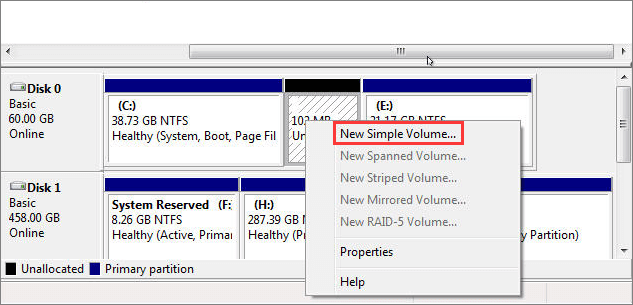
Passaggio 3. Assegnare una lettera di unità per la partizione semplice appena creata.
Passaggio 4. Copia tutto dalla partizione riservata del sistema alla nuova unità, inclusa la cartella Boot, bootmgr e BOOTSEC.BAK.
Passaggio 5. Rimuovere la lettera dell'unità dalla partizione riservata del sistema sul disco 1.
Passaggio 6. Modificare il nome della nuova partizione in "Riservato al sistema".
Passo 7. Rimuovi la lettera di unità della nuova partizione riservata al sistema, quindi contrassegnala come attiva.
Passo 8. Riavvia il computer ed elimina la partizione riservata del sistema sul Disco 1 originale se Windows può avviarsi. In caso contrario, ripristina il sistema dall'immagine di backup creata all'inizio.
Incartare
Puoi imparare due modi per spostare la partizione riservata del sistema su un altro disco o un'altra unità su Windows 11/10. Se hai esaminato questi due approcci, sai molto bene che il modo più semplice e sicuro per spostare la partizione riservata del sistema è utilizzare uno strumento gratuito di gestione delle partizioni.
EaseUS Partition Master Free ti consente di clonare e spostare la partizione riservata del sistema su un'altra unità o disco in pochi clic. Non è necessario creare manualmente una partizione, copiare file o eliminare la partizione. Con la sua funzione di clonazione, puoi clonare un HDD più grande su un SSD più piccolo , clonare la scheda SD, clonare l'accesso al disco e altro ancora. Provalo subito e usalo per gestire il tuo disco rigido e svuotare lo spazio su disco per migliorare le prestazioni del sistema.
Domande frequenti sulla partizione riservata del sistema di spostamento
Se hai una delle seguenti domande su come spostare la partizione riservata del sistema su Windows 11/10/8/7, ottieni aiuto qui.
Come posso spostare la partizione riservata del sistema su un'altra unità?
È possibile spostare la partizione riservata del sistema su un'altra unità in due modi:
- Applica EaseUS Partition Master Free per clonare la partizione riservata del sistema su un'altra unità o disco in pochi clic senza problemi di avvio.
- Sposta manualmente la partizione riservata del sistema su un'altra unità in Gestione disco seguendo passaggi complessi.
Cosa succede se formatto la partizione riservata del sistema?
Se pianifichi un'installazione pulita, dovresti eliminare completamente tutte le partizioni invece di formattare la partizione riservata del sistema. La partizione riservata del sistema verrà creata nuovamente quando configuri la prima partizione per installare Windows.
È possibile eliminare la partizione riservata del sistema?
Sul disco GPT è possibile eliminare la partizione riservata del sistema senza alcun problema di avvio. Puoi eliminare la partizione riservata del sistema, anche se non lo consigliano. Verrà creato automaticamente al momento della partizione del sistema.
Come posso modificare la dimensione della partizione riservata del mio sistema?
Puoi utilizzare la funzione di ridimensionamento/spostamento della partizione di EaseUS Partition Master Free per modificare facilmente la dimensione della partizione riservata del sistema:
Passo 1. Fare clic con il tasto destro su una partizione riservata del sistema e selezionare "Ridimensiona/Sposta".
Passo 2. Trascina la maniglia della partizione per modificare la dimensione della partizione.
Passo 3. Fare clic sul pulsante Esegui operazione e fare clic su Applica per mantenere le modifiche.
Come contrassegno una partizione riservata del sistema?
Imposta la partizione riservata del sistema come attiva con un clic:
Passo 1. Scarica e avvia il software di gestione delle partizioni EaseUS.
Passo 2. Sulla mappa del disco, fare clic con il pulsante destro del mouse sulla partizione riservata del sistema e scegliere Imposta attiva. Il software eseguirà automaticamente l'operazione e contrassegnerà la partizione riservata del sistema come partizione attiva.
Come possiamo aiutarti
Scopri L'autore
Pubblicato da Aria
Aria è una fan della tecnologia. È un onore essere in grado di fornire soluzioni per i tuoi problemi con il computer, come il backup dei file, la gestione delle partizioni e problemi più complessi.
Recensioni dei Prodotti
-
Mi piace il fatto che le modifiche apportate con EaseUS Partition Master Free non vengano immediatamente applicate ai dischi. Rende molto più semplice immaginare cosa accadrà dopo aver apportato tutte le modifiche. Penso anche che l'aspetto generale di EaseUS Partition Master Free renda semplice qualsiasi cosa tu stia facendo con le partizioni del tuo computer.
Scopri di più -
Partition Master Free può ridimensionare, spostare, unire, migrare e copiare dischi o partizioni; convertire disco tra logico e primario, modificare etichetta, deframmentare, controllare ed esplorare la partizione; e altro ancora. Un aggiornamento premium aggiunge supporto tecnico gratuito e la possibilità di ridimensionare i volumi dinamici.
Scopri di più -
Non eseguirà l'immagine calda delle tue unità né le allineerà, ma poiché è abbinato a un gestore delle partizioni, ti consente di eseguire molte attività contemporaneamente, invece di limitarti a clonare le unità. Puoi spostare le partizioni, ridimensionarle, deframmentarle e altro ancora, insieme agli altri strumenti che ti aspetteresti da uno strumento di clonazione.
Scopri di più
Articoli Relativi
-
Risolvere Errore Sistema Operativo Non Trovato in Windows
![author icon]() Elsa/11/11/2025
Elsa/11/11/2025 -
Come risolvere la copia dei file si interrompe a metà [5 modi]
![author icon]() Elsa/11/11/2025
Elsa/11/11/2025 -
Impossibile proseguire CHKDSK in modalità sola lettura | 5 Soluzioni
![author icon]() Anna/11/11/2025
Anna/11/11/2025 -
Le migliori soluzioni per convertire da NTFS a exFAT [Tutorial 2025]
![author icon]() Anna/11/11/2025
Anna/11/11/2025
EaseUS Partition Master

Gestisci le partizioni e ottimizza i dischi in modo efficiente
